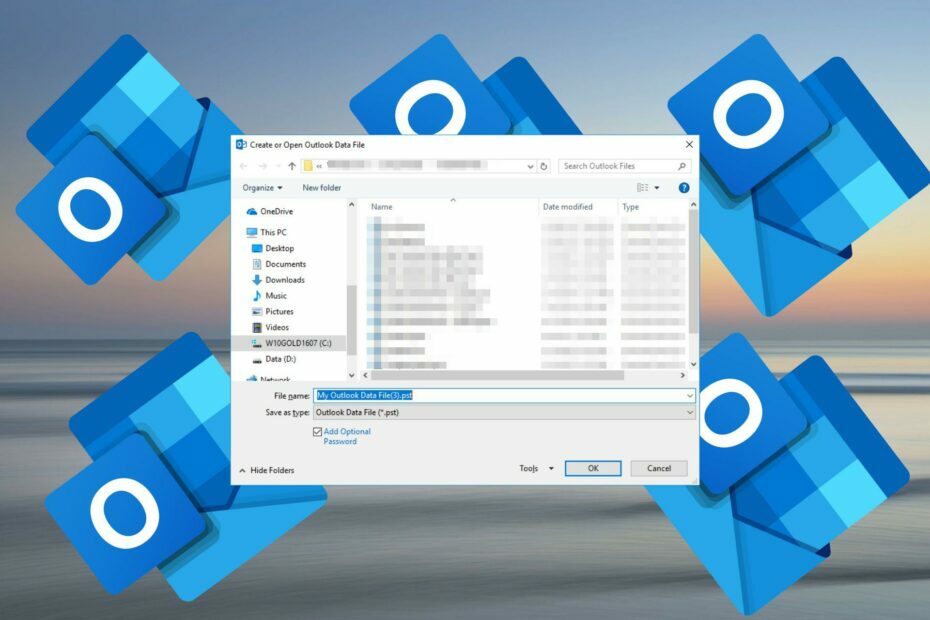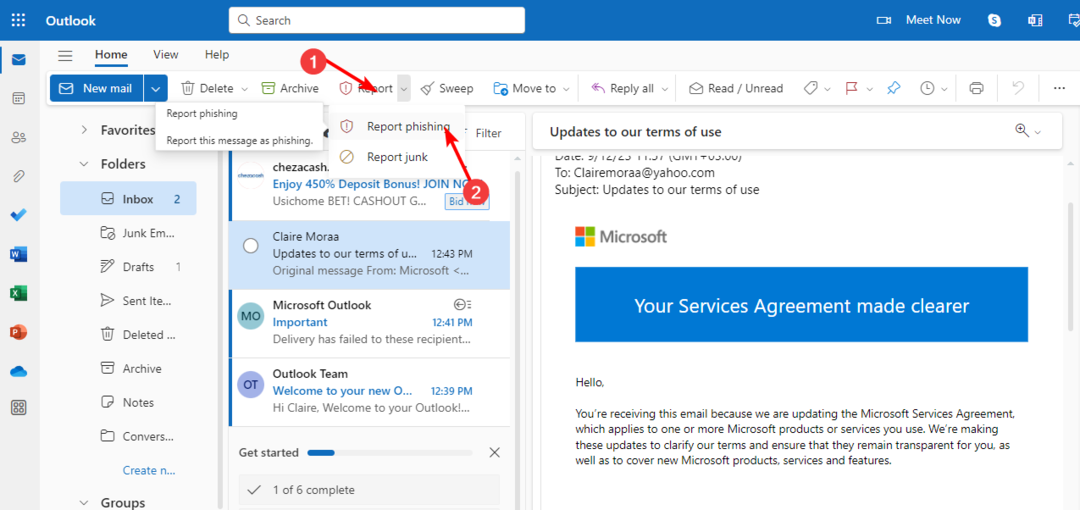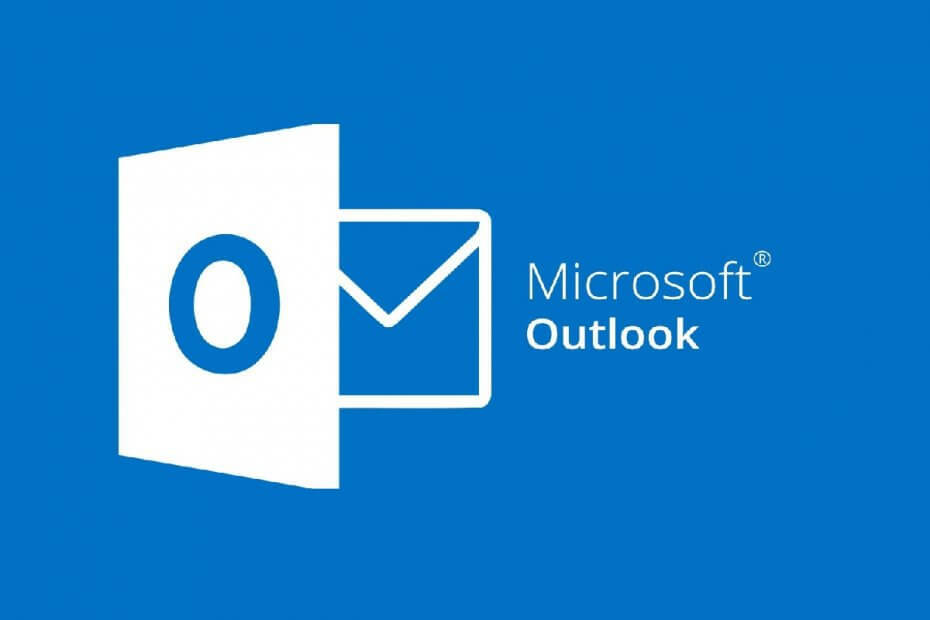
Tämä ohjelmisto korjaa yleiset tietokonevirheet, suojaa sinua tiedostohäviöltä, haittaohjelmilta, laitteistovikoilta ja optimoi tietokoneesi maksimaalisen suorituskyvyn saavuttamiseksi. Korjaa PC-ongelmat ja poista virukset nyt kolmessa helpossa vaiheessa:
- Lataa Restoro PC: n korjaustyökalu joka tulee patentoidun tekniikan mukana (patentti saatavilla tässä).
- Klikkaus Aloita skannaus löytää Windows-ongelmat, jotka saattavat aiheuttaa tietokoneongelmia.
- Klikkaus Korjaa kaikki korjata tietokoneen turvallisuuteen ja suorituskykyyn vaikuttavat ongelmat
- Restoro on ladannut 0 lukijoita tässä kuussa.
Joskus Näkymät asiakas voi lopettaa lähettäjän nimen näyttämisen postilaatikossa. Tämä ongelma voi ilmetä etsittäessä sähköposti tai selata viestejä, kuten käyttäjät ovat ilmoittaneet Microsoft-yhteisö foorumi.
Viime viikosta, kun haet Outlook 2016: ssa, et enää näe henkilön nimeä etsimissäsi sähköposteissa. Nyt siinä luetellaan vain sähköpostit, joissa on kyseiseen henkilöön liittyvä nimi, sen sijaan, että osoitettaisiin, oliko sähköposti "tältä henkilöltä" vai "tälle henkilölle".
Jos tämä virhe myös häiritsee sinua, tässä on muutama vianmääritysvinkki, joiden avulla voit ratkaista Outlookin, ettei lähettäjän nimi näy postilaatikossa.
Kuinka korjaan Outlook-lähettäjän nimen virheen?
1. Tarkista palvelun kuntokeskus
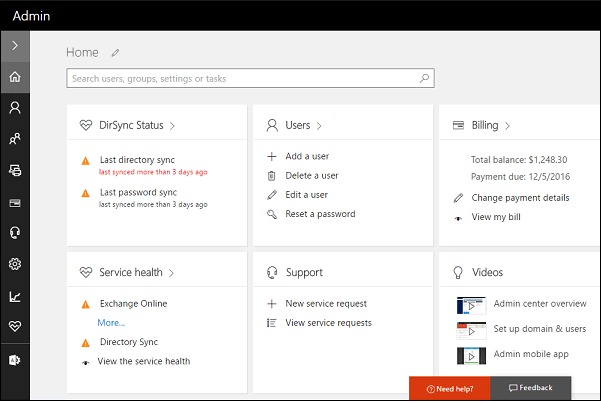
- Avaa Microsoft Office portaalin hallintakeskus.
- Avaa Palvelun tila ja tarkista, onko ongelma lähetetty hallintapaneeliin.
- Jos ongelma lähetetään, Microsoft julkaisee korjauksen tai ratkaisee ongelman.
Oletko kyllästynyt Outlookiin? Tarkista tämä luettelo upeista vaihtoehdoista
2. Avaa Outlook puhtaassa näkymässä
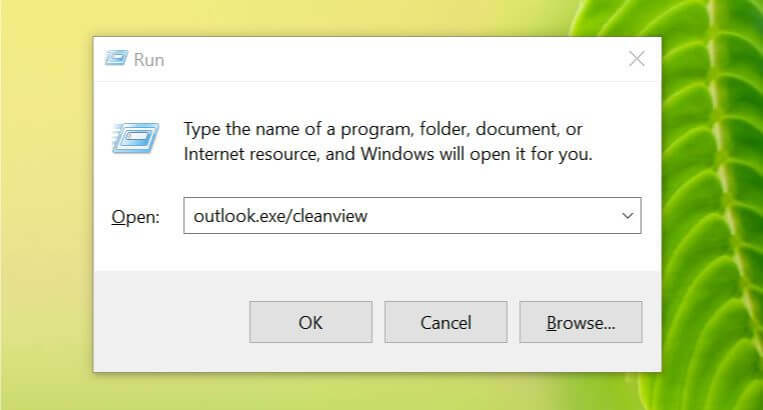
- Lehdistö Windows-näppäin + R avataksesi Suorita.
- Tyyppi outlook.exe tai cleanview ja paina Enter.
- Outlook nollaa oletusnäkymän.
- Se poistaa myös kaikki luomasi mukautetut näkymät.
- Sulje ja käynnistä Outlook-asiakas uudelleen ja tarkista mahdolliset parannukset.
2.1 Avaa Outlook vikasietotilassa
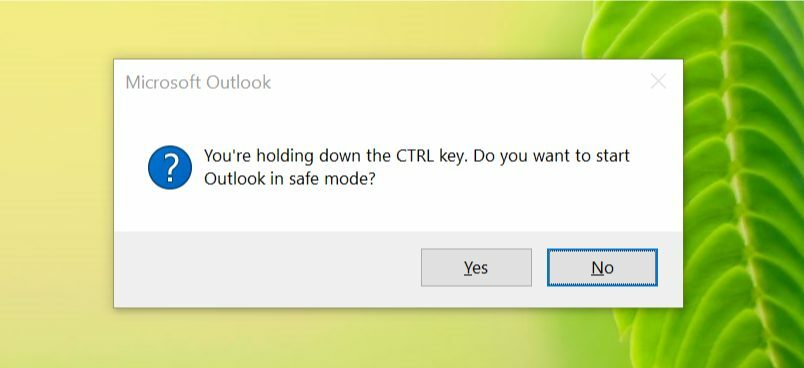
- Pidä Ctrl avain.
- Käynnistä sovellus napsauttamalla Outlook-asiakasta.
- Klikkaus Joo kun näyttöön tulee ikkuna, jossa kysytään, haluatko käynnistää sovelluksen Turva tila.
- Avaa postilaatikko ja tarkista, näkyykö lähettäjän nimi.
- Jos Outlook näyttää lähettäjän nimen, on todennäköistä, että kolmannen osapuolen sovellus aiheuttaa ongelman.
- Käynnistä Outlook-asiakas uudelleen normaalitilassa.
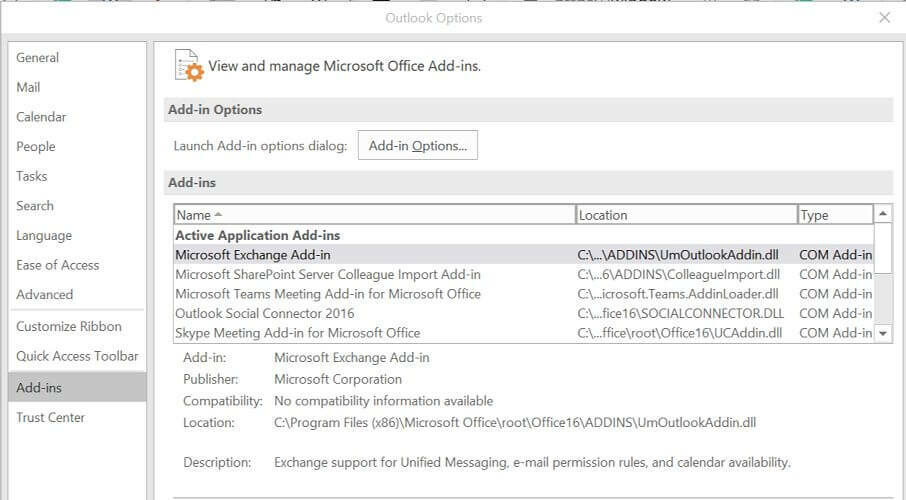
- Poista käytöstä kaikki asentamasi kolmannen osapuolen lisäosat. Voit tehdä tämän siirtymällä osoitteeseen Tiedosto> Asetukset> Apuohjelmat.
- Käynnistä uudelleen ja tarkista, jatkuuko ongelma.
- Jos ongelma on ratkaistu, etsi ongelma aiheuttava lisäosa ottamalla ne käyttöön yksi kerrallaan.
3. Suorita Office-korjaustyökalu
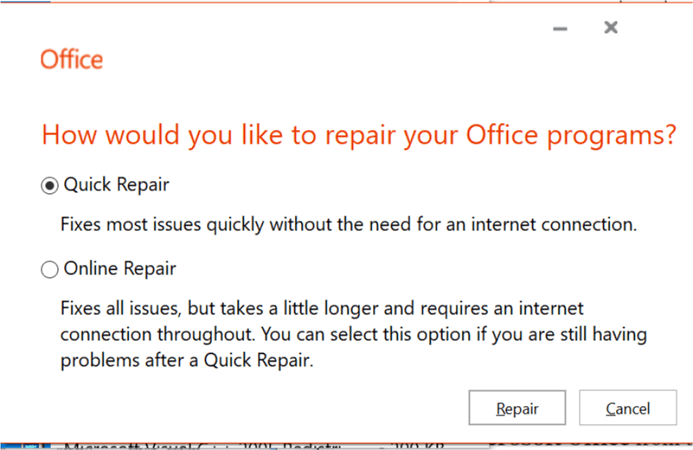
- Lehdistö Windows-näppäin + R avataksesi Suorita.
- Tyyppi hallinta ja napsauta OK avata Ohjauspaneeli.
- Mene Ohjelmat> Ohjelmat ja ominaisuudet.
- Valitse Microsoft Office -ohjelma asennettujen ohjelmien luettelosta.
- Klikkaa Muuttaa vaihtoehto. Klikkaus Joo kun UAC.
- Korjaustyökalu tarjoaa seuraavat vaihtoehdot:
- Nopea korjaus - Pikakorjaus-vaihtoehto korjaa useimmat ongelmat nopeasti ilman Internet-yhteyttä.
- Online-korjaus - Jos ongelma ei poistu, Online-korjaus tarjoaa edistyneitä korjausvaihtoehtoja ja vaatii Internet-yhteyden kaikkialla.
- Klikkaa Korjaus -painiketta käynnistääksesi vianmäärityksen.
- Seuraa näytön ohjeita ja asenna suositellut korjaukset.
4. Tarkista Office-päivitykset
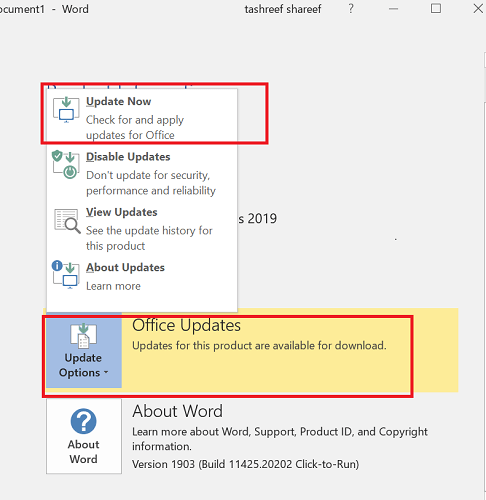
- Käynnistä Microsoft Outlook.
- Klikkaa Tiedosto ja valitse Office-tili.
- Napsauta Tuotetiedot-kohdassa Päivitysasetukset.
- Jos päivitykset on poistettu käytöstä, napsauta Ota päivitykset käyttöön.
- Napsauta uudelleen Päivitysasetukset ja valitse Päivitä nyt.
- Outlook lataa ja asentaa saatavilla olevat päivitykset.
- Käynnistä Outlook-asiakas uudelleen ja tarkista mahdolliset parannukset.
Outlook-postilaatikko, jossa ei näy lähettäjää, voi johtua useista syistä. Voit korjata ongelman tarkistamalla tilan päivitykset Office-hallintaportaalista tai ratkaisemalla ongelman noudattamalla tämän artikkelin vianmääritysvihjeitä.
Jos tiedät muita ratkaisuja tähän yleiseen Outlook-ongelmaan, jätä se alla olevaan kommenttiosioon, jotta voimme päivittää artikkelin vastaavasti.
 Onko sinulla vielä ongelmia?Korjaa ne tällä työkalulla:
Onko sinulla vielä ongelmia?Korjaa ne tällä työkalulla:
- Lataa tämä tietokoneen korjaustyökalu arvioitu erinomaiseksi TrustPilot.comissa (lataus alkaa tältä sivulta).
- Klikkaus Aloita skannaus löytää Windows-ongelmat, jotka saattavat aiheuttaa tietokoneongelmia.
- Klikkaus Korjaa kaikki korjata patentoidun tekniikan ongelmat (Yksinomainen alennus lukijamme).
Restoro on ladannut 0 lukijoita tässä kuussa.